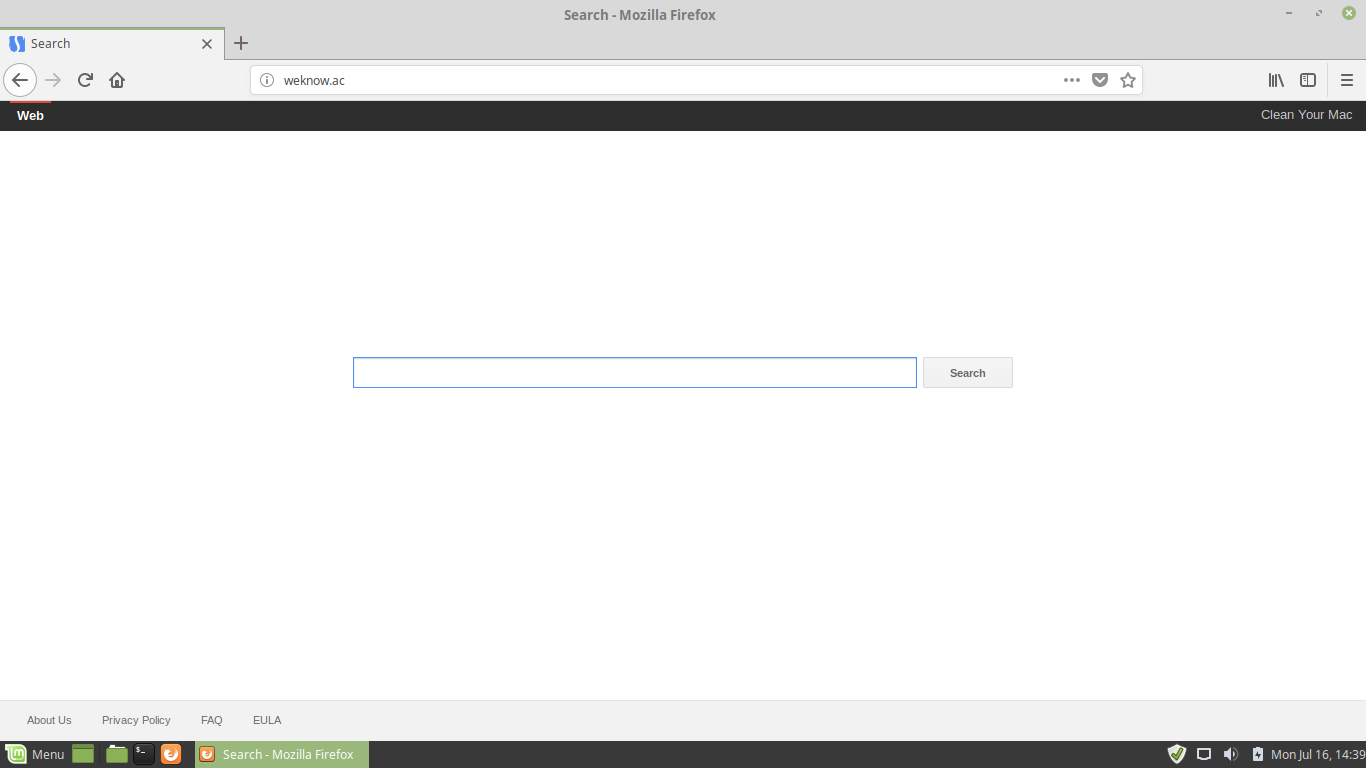Het artikel zal u helpen om te verwijderen Weknow.ac geheel. Volg de browser kaper instructies voor verwijdering aan het eind van het artikel.
De Weknow.ac redirect is een browser extensie die gebruikt kunnen worden voor kaper doeleinden. Interactie met het kan persoonlijke gegevens die behoren tot de slachtoffers kapen. Onze diepgaande artikel verkent een aantal van de gevaren in verband met haar aanwezigheid op geïnfecteerde hosts.

bedreiging Samenvatting
| Naam | Weknow.ac redirect |
| Type | Browser Kaper, PUP |
| Korte Omschrijving | De kaper redirect kan de homepage veranderen, zoekmachine en nieuw tabblad op elke browser toepassing die u hebt geïnstalleerd. |
| Symptomen | de homepage, nieuw tabblad en zoekmachine voor al uw browsers zal worden overgeschakeld naar Weknow.ac. U wordt doorgestuurd en kon gesponsorde inhoud te zien. |
| Distributie Methode | Freeware Installations, gebundelde pakketten |
| Detection Tool |
Zien of je systeem is getroffen door malware
Download
Malware Removal Tool
|
| Gebruikerservaring | Word lid van onze Forum om Weknow.ac redirect Bespreek. |
Weknow.ac Redirect - Februari 2020 Update
Een Mac-gebruiker het volgende te rapporteren over gehad Apple Communityforums met betrekking tot:
Reuben_Hood
Gebruikers level: Niveau 1
(53 points)
Apple MusicSpeciality niveau van de tien: 0
Vraag: Q:
Verwijderen “weknow.ac” Malware in Chrome?iMac (retina 5K, 27-duim, Laat 2015), 3.3 GHz Intel Core i5, 16 GB 1867 MHz DDR3, 1.7 TB gratis - Running High Sierra 10.13.6 (17G65). Voor een verscheidenheid van redenen, Chrome is mijn standaardbrowser, en Google is mijn standaard zoekmachine en startpagina. Tijdens het browsen met Chrome twee dagen geleden, Ik maakte de idiote fout om te klikken op een Flash te downloaden popup en merkte onmiddellijk tekenen van infectie door deze malware. De belangrijkste enige merkbare effect is dat mijn homepage, optie tab, en zoekmachine in de Chrome-browser nu standaard op deze alien “weknow.ac” zoekmachine, die levert resultaten heel anders dan Google's. Ik heb geprobeerd drie lange telefonische probleemoplossing sessies met Apple Help, met inbegrip van het downloaden en scannen met Malwarebytes, die mijn computer gelezen “schoon.” Ook nagestreefd andere corrigerende stappen die ik heb gezien in andere websites voorgesteld. (Hoewel er maar een paar die hebben specifiek betrekking op Chrome op de Mac.) Gedesinstalleerde Chrome-app, inclusief vernielen al haar steun mappen van Library. Echter, de bug houdt nog steeds terugkomen. Het “goed” nieuws is dat Safari (dusver) toont geen teken van de besmetting - dus ik gebruik dat als mijn enige browser. Echter, Ik wil niet dat mijn (nog relatief nieuw) iMac om te gaan door de rest van zijn leven met deze buitenaardse entiteit tikt weg in zijn ingewanden. Kan iedereen aanraden hier een meer permanente oplossing voor mijn probleem? Is er een derde partij het verwijderen van malware product dat is zowel effectief en betrouwbaar? Bij voorbaat dank voor alle hulp.
De browser kaper is gevonden om belangrijke parameters in alle populaire webbrowsers wijzigen. In het geval van Google Chrome zal het beleid van het programma te wijzigen die bepaalt hoe de browser werkt. Op dit moment bestaat er een brede hoofdzakelijk gericht is op Mac-gebruikers en met name de browsers die het meest worden gebruikt door hen - Safari en Google Chrome. De aanvallers zijn geïnfecteerd het slachtoffer gebruikers voornamelijk via fake Adobe Flash updates. Het mechanisme is de gebruikelijke - fake download sites, ad omleidingen en ander type van web content die is gekoppeld aan de schadelijke bestanden.
Als een van de meest populaire browser hijackers in de laatste paar maanden de WeKnow.Ac alle populaire methoden gebruiken om zo veel mogelijk gebruikers te infecteren. In het geval van Safari de kaper de systeemvoorkeuren om de real-time motoren van sommige anti-malware gereedschappen blokkeren automatisch herstellen van deze te wijzigen.

Weknow.ac - distributiemethoden
Weknow.ac is een browser redirect code die kan worden geïnstalleerd met behulp van een andere tactiek. Een van de belangrijkste methoden die worden gebruikt door de computer hackers is het gebruik van kwaadaardige e-mails. Zij maken gebruik van social engineering-tactieken die web elementen uit de legitieme websites en web services te benutten. De gebruikers kunnen hen verwarren met legitieme meldingen, wachtwoordherinneringen en andere materialen die door hen kan worden gestuurd. De redirect code kan code of links die kan leiden tot de Weknow.ac redirect infectie voorzien.
De Weknow.ac omleidingscode kan ook worden gedistribueerd via geïnfecteerde lading dragers, Er zijn twee primaire vormen:
- geïnfecteerde Documenten - De hackers achter de dreiging insluiten kwaadaardige scripts in de documenten van verschillende typen: presentaties, rich tekstdocumenten, databases en spreadsheets. Zodra ze worden geopend door de slachtoffers een melding prompt wordt voortgebracht die hen vraagt om de ingebouwde scripts (macros). Dit zal de virusinfectie sequentie triggeren.
- Application Installateurs - De Weknow.ac omleidingscode kan worden ingebed in installatieprogramma's met behulp van een werkwijze vergelijkbaar. Ze zijn gemaakt door het nemen van de legitieme installateurs van de officiële leverancier sites met de redirect code. De operators meestal gericht op populaire keuzes bij de eindgebruikers zoals systeem utilities, creativiteit suites en productiviteitstools.
Een van de meest effectieve methoden vertrouwen op de opname van de Weknow.ac redirect code in browser hijackers. Ze zijn vals browser plugins die worden geadverteerd op de officiële web browser repositories en andere download sites. Ze zijn voorzien van een uitgebreide beschrijving die gebruikers belooft nieuwe functionaliteit toevoeging. De ondernemers kunnen ook gebruik maken van beoordelingen nep gebruikers en ontwikkelaars referenties.
Infecties kunnen ook ontstaan door het gebruik van file sharing netwerken zoals BitTorrent. Veel van de gerapporteerde slachtoffer hosts zijn waarschijnlijk besmet door een file die zich voordeed als een Adobe Flash Player Update.

Weknow.ac - Gedetailleerde beschrijving
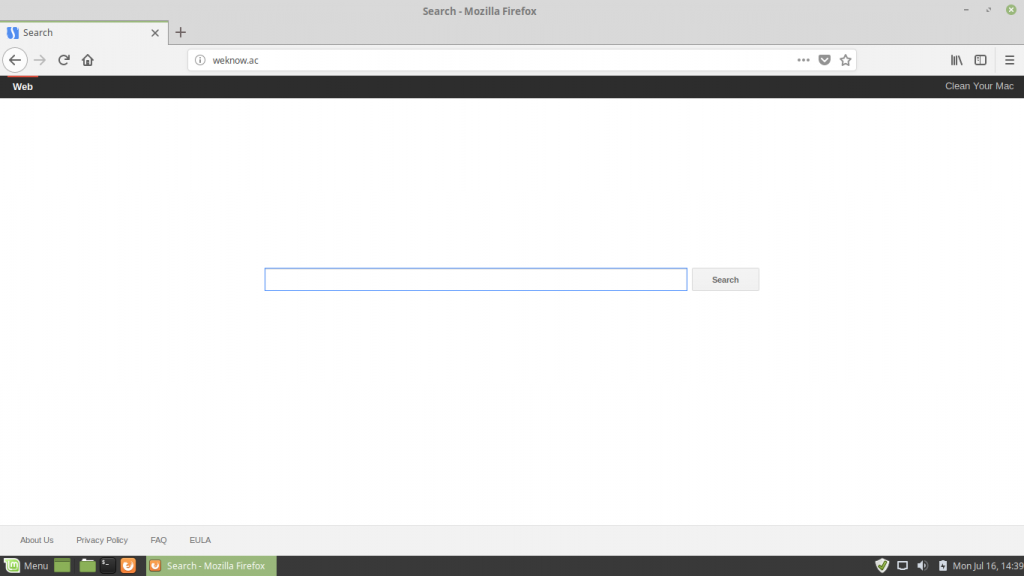
De Weknow.ac browser redirect volgt het typische gedrag geassocieerd met dit soort malware. Een van de eerste wijzigingen die het doet is het browser manipulatie - de motor worden de standaardinstellingen veranderen om de gebruikers om te leiden naar een hacker bediende website. De waarden die zijn gewijzigd zijn de standaard startpagina, zoekmachine en nieuwe tabbladen pagina.
Omdat de infecties verspreid van de browsers zelf de hacker operators kunnen de opgeslagen informatie te verwerven: cookies, bladwijzers, geschiedenis, wachtwoorden en etc.
Na de infectie Weknow.ac verschillende schadelijke gedragspatronen kunnen worden toegepast:
- Informatie verzamelen - Een aparte en meer complexe infectie motor kan worden opgeroepen om aanvullende informatie te kapen. Het is geconfigureerd om strings met betrekking tot de identiteit van het slachtoffer te extraheren (hun naam, adres, telefoonnummer, wachtwoorden en enz.) of aanvullende gegevens die kunnen worden gebruikt om de aanval te campagnes te optimaliseren - regionale instellingen, analytics data, hardwarecomponenten en etc.
- persistent Threat - De browser kaper kan worden geïnstalleerd als een aanhoudende dreiging die gebruikershandleiding herstel niet-werkende maakt in sommige gevallen. Dit houdt verband met het feit dat het virus engine configuratiebestanden en Windows-register waarden kunt bewerken.
- Windows-register Wijziging - De Weknow.ac browser redirect kan het Windows-register opnieuw te configureren die gevolg kan hebben op de systemen in het algemeen. Dergelijke acties kunnen bepaalde aanvraag behandelt is voorzien van niet-werkende of de oorzaak systeemprestaties instabiliteit.
- Trojan Module - Geavanceerde configuratie exemplaren van browser redirects kan een Trojaans paard infectie te genereren. Het wordt een beveiligde verbinding naar een hacker gecontroleerde server. Het laat de operators om de controle over de geïnfecteerde machines te nemen, bespioneren van de gebruikers en het implementeren van aanvullende malware.
Het openen van de Weknow.ac browser redirect Hiermee wordt een aangepaste zoekmachine pagina. De operatoren hebben een vertrouwde sjabloon die is gemodelleerd naar legitieme web services om de gebruikers te dwingen dat ze gebruik maakt van een veilige en vertrouwde site gebruikt. WAARSCHUWING! Elke interactie met het kan leiden tot infecties met virussen of de omleiding naar gesponsord of affiliate sites.
Dergelijke plaatsen worden vaak gemaakt onverpakt hackers op een geautomatiseerde manier, interactie met hen (via de doos zoekmachine) kan leiden tot een cross-site links. Het idee achter de sites is om oogst gebruikersgegevens zo veel mogelijk. De operators gebruiken om gedeelde databases op dat generieke domeinnamen met verschillende combinaties om zoveel mogelijk gebruikers aan te trekken toewijzen.
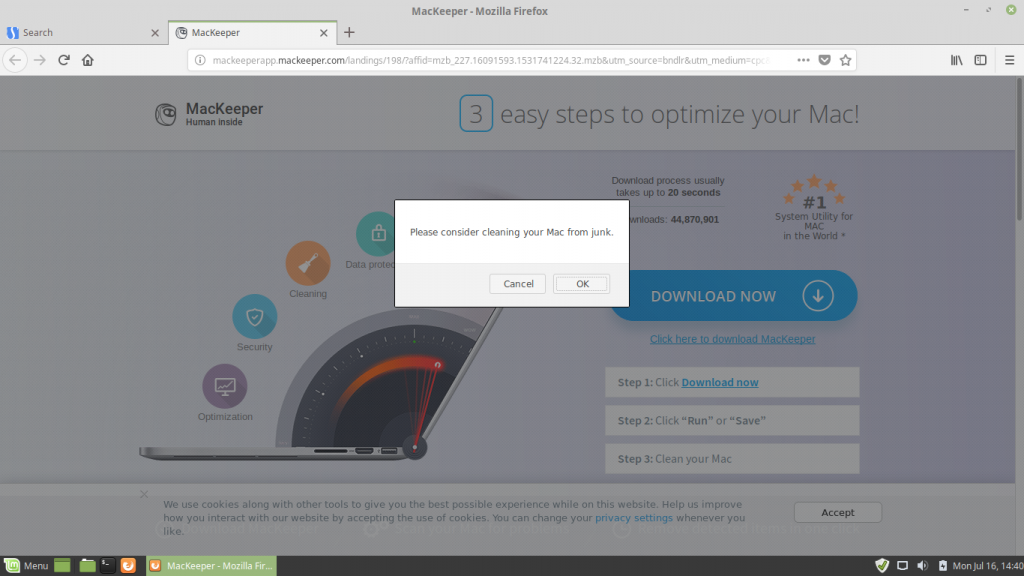
In sommige gevallen is deze site kunnen de gebruikers om te leiden naar een potentieel schadelijke software. Dit is de reden waarom raden wij alle gebruikers wordt geadviseerd om te installeren en gebruiken van een kwaliteit anti-spyware tool om zich te beschermen tegen infecties.
De template-gebaseerde site is opgebouwd uit drie componenten: een menubalk bovenaan, een van de belangrijkste zoekmachine en een onderkast navigatiebalk.

Weknow.ac - Privacy Policy
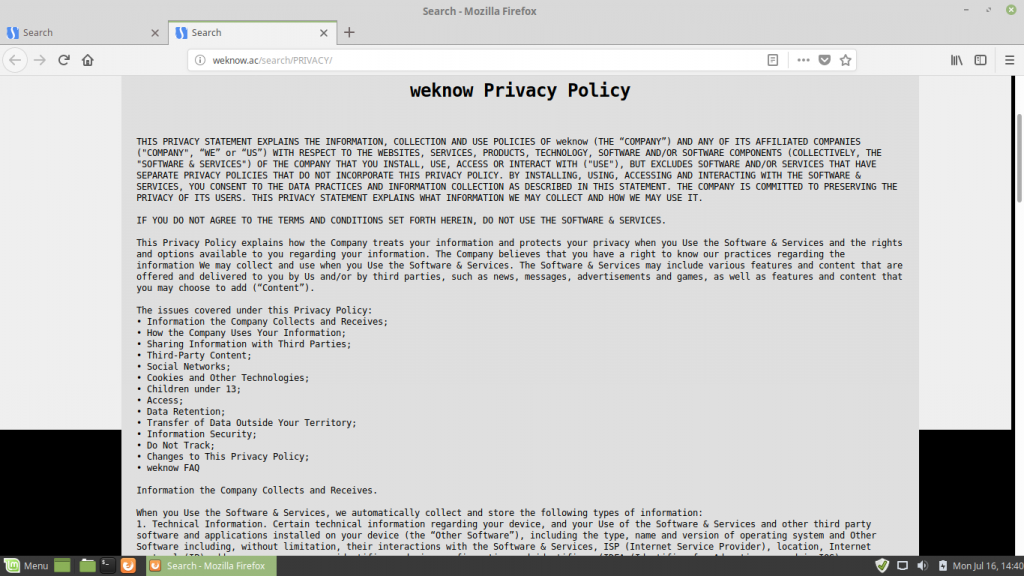
De site niet verbinden de website dienst aan een onderneming in het bijzonder dat is een waarschuwing dat het kwaadaardig in de natuur zou kunnen zijn. In dergelijke gevallen meestal de exploitanten gebruik maken van de data harvesting cookies en web-tracking technologieën om informatie uit de systemen te kapen. Het is privacy beleid kan veranderen na verloop van tijd echter de vermelde informatie binnen zal waarschijnlijk zullen waarschijnlijk ook een breed scala aan data. Op het moment van schrijven van dit artikel zal de dienst de volgende gegevens te verzamelen:
- Technische informatie - bepaalde technische informatie over het apparaat, en uw gebruik van de Software & Diensten en andere software van derden en applicaties geïnstalleerd op uw apparaat (de “andere software”), zoals het type, naam en versie van het besturingssysteem en andere software, waaronder, onbeperkt, hun interacties met de Software & Services, ISP (Internet Service Provider), plaats, Internet Protocol (IP) adres, anonieme gebruiker identifiers, apparaatconfiguratie en identifiers (IDFA (Identifier voor adverteerders gebruikt in IOS), advertentie-ID (Identifier voor adverteerders gebruikt in Android) en dergelijke), versie van de Software & Services, en uw configuratie en instellingen van de Software & Services.
- Informatie over het gebruik - Bepaalde gebruik gerelateerde informatie met betrekking tot het gebruik en de interactie met het apparaat, inclusief de Software & Diensten en overige software, zoals wanneer en hoe u de software gebruikt & Diensten en overige software, hoe u uw internet browser en internet search-gerelateerde toepassingen gebruiken, de webpagina's die u bezoekt en de inhoud die u ziet, toegang tot en gebruik van dergelijke webpagina's; bijvoorbeeld, offers en advertenties die u weergeeft, gebruik en toegang, hoe je ze en uw reactie om ze te gebruiken, hoe vaak je ze gebruikt, uw zoekopdrachten en de tijd en datum van uw zoekopdrachten.
- Sociale netwerken - Je interacties op sociale netwerken via de Software & Services.
- Registratie Gerelateerde informatie - Informatie die u verstrekt wanneer u zich inschrijft voor de Software & Services (indien toepasselijk), zoals naam, thuis- en werkadres, e-mailadres, telefoon- en faxnummers, geboortedatum en geslacht.
- Ondersteuning Gerelateerde informatie - Als u met ons communiceert via onze support afdeling of via e-mail, kunnen verzamelen wij ook uw e-mailadres, de naam en het vrijwillig door jou zijn ingediend in verband met dergelijke informatie over ondersteuning (bijvoorbeeld, uw naam, Bedrijfsnaam, en bijzondere steun vraag of verzoek).
- Windows
- Mac OS X
- Google Chrome
- Mozilla Firefox
- Microsoft Edge
- Safari
- Internet Explorer
- Stop Push Pop-ups
Hoe de Weknow.ac omleiding uit Windows te verwijderen.
Stap 1: Scannen op Weknow.ac-omleiding met SpyHunter Anti-Malware Tool



Stap 2: Start uw pc op in de veilige modus





Stap 3: Verwijder de Weknow.ac omleiding en bijbehorende software van Windows
Verwijderstappen voor Windows 11



Verwijderstappen voor Windows 10 en oudere versies
Hier is een methode om in een paar eenvoudige stappen die moeten in staat zijn om de meeste programma's te verwijderen. Geen probleem als u Windows 10, 8, 7, Vista of XP, die stappen zal de klus te klaren. Slepen van het programma of de map naar de prullenbak kan een zeer slechte beslissing. Als je dat doet, stukjes van het programma worden achtergelaten, en dat kan leiden tot een instabiel werk van uw PC, fouten met het bestandstype verenigingen en andere onaangename activiteiten. De juiste manier om een programma te krijgen van je computer is deze ook te verwijderen. Om dat te doen:


 Volg de instructies hierboven en u zult succesvol kan verwijderen de meeste programma's.
Volg de instructies hierboven en u zult succesvol kan verwijderen de meeste programma's.
Stap 4: Maak alle registers schoon, Created by Weknow.ac redirect on Your PC.
De doorgaans gericht registers van Windows-machines zijn de volgende:
- HKEY_LOCAL_MACHINE Software Microsoft Windows CurrentVersion Run
- HKEY_CURRENT_USER Software Microsoft Windows CurrentVersion Run
- HKEY_LOCAL_MACHINE Software Microsoft Windows CurrentVersion RunOnce
- HKEY_CURRENT_USER Software Microsoft Windows CurrentVersion RunOnce
U kunt ze openen door het openen van het Windows-register-editor en met weglating van alle waarden, gemaakt door Weknow.ac redirect daar. Dit kan gebeuren door de stappen onder:


 Tip: Om een virus gecreëerd waarde te vinden, U kunt met de rechtermuisknop op te klikken en klik op "Wijzigen" om te zien welk bestand het is ingesteld om te werken. Als dit het virus bestand locatie, Verwijder de waarde.
Tip: Om een virus gecreëerd waarde te vinden, U kunt met de rechtermuisknop op te klikken en klik op "Wijzigen" om te zien welk bestand het is ingesteld om te werken. Als dit het virus bestand locatie, Verwijder de waarde.
Video Removal Guide for Weknow.ac redirect (Windows).
Verwijder de Weknow.ac-omleiding van Mac OS X.
Stap 1: Uninstall Weknow.ac omleiden en verwijder gerelateerde bestanden en objecten





Uw Mac toont dan een lijst met items die automatisch worden gestart wanneer u zich aanmeldt. Kijk op verdachte apps aan of overeenstemt met Weknow.ac redirect. Controleer de app die u wilt stoppen automatisch worden uitgevoerd en selecteer vervolgens op de Minus ("-") icoon om het te verbergen.
- Ga naar vinder.
- In de zoekbalk typt u de naam van de app die u wilt verwijderen.
- Boven de zoekbalk veranderen de twee drop down menu's om "System Files" en "Zijn inbegrepen" zodat je alle bestanden in verband met de toepassing kunt zien die u wilt verwijderen. Houd er rekening mee dat sommige van de bestanden kunnen niet worden gerelateerd aan de app, zodat heel voorzichtig welke bestanden u wilt verwijderen.
- Als alle bestanden zijn gerelateerd, houd de ⌘ + A knoppen om ze te selecteren en dan rijden ze naar "Trash".
In het geval dat u de Weknow.ac-omleiding niet kunt verwijderen via Stap 1 bovenstaand:
In het geval dat u niet het virus bestanden en objecten in uw Applications of andere plaatsen waar we hierboven hebben laten zien te vinden, kunt u handmatig zoeken voor hen in de bibliotheken van je Mac. Maar voordat je dit doet, Lees de disclaimer hieronder:



U kunt dezelfde procedure herhalen met de volgende andere: Bibliotheek directories:
→ ~ / Library / LaunchAgents
/Library / LaunchDaemons
Tip: ~ Er is met opzet, omdat het leidt tot meer LaunchAgents.
Stap 2: Scan for and remove Weknow.ac redirect files from your Mac
Als u worden geconfronteerd met problemen op je Mac als gevolg van ongewenste scripts en programma's zoals Weknow.ac redirect, de aanbevolen manier van het elimineren van de dreiging is met behulp van een anti-malware programma. SpyHunter voor Mac biedt geavanceerde beveiligingsfuncties samen met andere modules die de beveiliging van uw Mac verbeteren en in de toekomst beschermen.
Video Removal Guide for Weknow.ac redirect (Mac)
Verwijder de Weknow.ac doorverwijzing uit Google Chrome.
Stap 1: Start Google Chrome en open het drop-menu

Stap 2: Beweeg de cursor over "Gereedschap" en vervolgens het uitgebreide menu kiest "Extensions"

Stap 3: Van de geopende "Extensions" menu vinden de ongewenste uitbreiding en klik op de "Verwijderen" knop.

Stap 4: Nadat de extensie wordt verwijderd, Google Chrome opnieuw starten door het sluiten van de rode "X" knop aan de rechter bovenhoek en opnieuw starten.
Wis de Weknow.ac-omleiding van Mozilla Firefox.
Stap 1: Start Mozilla Firefox. Open het menu venster:

Stap 2: Selecteer "Add-ons" symbool uit het menu.

Stap 3: Selecteer de ongewenste uitbreiding en klik op "Verwijderen"

Stap 4: Nadat de extensie wordt verwijderd, herstart Mozilla Firefox door het sluiten van de rode "X" knop aan de rechter bovenhoek en opnieuw starten.
Verwijder de Weknow.ac-omleiding van Microsoft Edge.
Stap 1: Start Edge-browser.
Stap 2: Open het drop-menu door op het pictogram in de rechterbovenhoek te klikken.

Stap 3: Uit het drop menu selecteren "Extensions".

Stap 4: Kies de vermoedelijke kwaadaardige extensie die u wilt verwijderen en klik vervolgens op het tandwielpictogram.

Stap 5: Verwijder de kwaadaardige extensie door naar beneden te scrollen en vervolgens op Verwijderen te klikken.

Verwijder de Weknow.ac doorverwijzing uit Safari
Stap 1: Start de Safari-app.
Stap 2: Na uw muis cursor naar de bovenkant van het scherm, klik op de Safari-tekst om het vervolgkeuzemenu te openen.
Stap 3: Vanuit het menu, Klik op "Voorkeuren".

Stap 4: Nadien, selecteer het tabblad 'Extensies'.

Stap 5: Klik eenmaal op de extensie die u wilt verwijderen.
Stap 6: Klik op 'Verwijderen'.

Een pop-up venster waarin wordt gevraagd om een bevestiging te verwijderen de verlenging. Kiezen 'Uninstall' opnieuw, en Weknow.ac omleiding wordt verwijderd.
Verwijder de Weknow.ac doorverwijzing uit Internet Explorer.
Stap 1: Start Internet Explorer.
Stap 2: Klik op het tandwielpictogram met het label 'Extra' om het vervolgkeuzemenu te openen en selecteer 'Invoegtoepassingen beheren'

Stap 3: In het venster 'Invoegtoepassingen beheren'.

Stap 4: Selecteer de extensie die u wilt verwijderen en klik vervolgens op 'Uitschakelen'. Een pop-up venster zal verschijnen om u te informeren dat u op het punt om de geselecteerde extensie uit te schakelen zijn, en wat meer add-ons kan net zo goed worden uitgeschakeld. Laat alle vakjes aangevinkt, en klik op 'Uitschakelen'.

Stap 5: Nadat de ongewenste uitbreiding is verwijderd, herstart Internet Explorer door het te sluiten via de rode 'X'-knop in de rechterbovenhoek en start het opnieuw.
Verwijder pushmeldingen uit uw browsers
Schakel pushmeldingen van Google Chrome uit
Om pushberichten uit de Google Chrome-browser uit te schakelen, volgt u de onderstaande stappen:
Stap 1: Ga naar Instellingen in Chrome.

Stap 2: In Instellingen, selecteer “Geavanceerde instellingen":

Stap 3: Klik "Inhoudsinstellingen":

Stap 4: Open "meldingen":

Stap 5: Klik op de drie stippen en kies Blokkeren, Bewerken of opties verwijderen:

Verwijder pushmeldingen in Firefox
Stap 1: Ga naar Firefox-opties.

Stap 2: Ga naar Instellingen", typ "meldingen" in de zoekbalk en klik op "Instellingen":

Stap 3: Klik op "Verwijderen" op een site waarvan u de meldingen wilt verwijderen en klik op "Wijzigingen opslaan"

Stop pushmeldingen op Opera
Stap 1: In opera, pers ALT + P om naar Instellingen te gaan.

Stap 2: In Zoeken instellen, typ "Inhoud" om naar Inhoudsinstellingen te gaan.

Stap 3: Open Meldingen:

Stap 4: Doe hetzelfde als met Google Chrome (hieronder uitgelegd):

Elimineer pushmeldingen op Safari
Stap 1: Open Safari-voorkeuren.

Stap 2: Kies het domein waar u graag push-pop-ups naartoe wilt en verander naar "Ontkennen" van "Toestaan".
Weknow.ac redirect-FAQ
What Is Weknow.ac redirect?
The Weknow.ac redirect threat is adware or browser redirect virus.
Het kan uw computer aanzienlijk vertragen en advertenties weergeven. Het belangrijkste idee is dat uw informatie waarschijnlijk wordt gestolen of dat er meer advertenties op uw apparaat verschijnen.
De makers van dergelijke ongewenste apps werken met pay-per-click-schema's om ervoor te zorgen dat uw computer risicovolle of verschillende soorten websites bezoekt waarmee ze geld kunnen genereren. Dit is de reden waarom het ze niet eens kan schelen welke soorten websites in de advertenties worden weergegeven. Dit maakt hun ongewenste software indirect riskant voor uw besturingssysteem.
What Are the Symptoms of Weknow.ac redirect?
Er zijn verschillende symptomen waar u op moet letten wanneer deze specifieke dreiging en ook ongewenste apps in het algemeen actief zijn:
Symptoom #1: Uw computer kan traag worden en over het algemeen slechte prestaties leveren.
Symptoom #2: Je hebt werkbalken, add-ons of extensies in uw webbrowsers die u zich niet kunt herinneren.
Symptoom #3: Je ziet alle soorten advertenties, zoals door advertenties ondersteunde zoekresultaten, pop-ups en omleidingen om willekeurig te verschijnen.
Symptoom #4: Je ziet geïnstalleerde apps automatisch op je Mac draaien en je herinnert je niet meer dat je ze hebt geïnstalleerd.
Symptoom #5: U ziet verdachte processen in uw Taakbeheer.
Als u een of meer van deze symptomen ziet, dan raden beveiligingsexperts aan om je computer te controleren op virussen.
Welke soorten ongewenste programma's zijn er?
Volgens de meeste malware-onderzoekers en cyberbeveiligingsexperts, de bedreigingen die momenteel van invloed kunnen zijn op uw apparaat kunnen zijn frauduleuze antivirussoftware, adware, browser hijackers, clickers, nep-optimizers en alle vormen van PUP's.
Wat te doen als ik een "virus" like Weknow.ac redirect?
Met een paar simpele handelingen. Eerst en vooral, het is absoluut noodzakelijk dat u deze stappen volgt:
Stap 1: Zoek een veilige computer en verbind het met een ander netwerk, niet degene waarin je Mac is geïnfecteerd.
Stap 2: Verander al uw wachtwoorden, beginnend met uw e-mailwachtwoorden.
Stap 3: in staat stellen twee-factor authenticatie ter bescherming van uw belangrijke accounts.
Stap 4: Bel uw bank naar uw creditcardgegevens wijzigen (geheime code, etc.) als je je creditcard hebt bewaard voor online winkelen of online activiteiten hebt gedaan met je kaart.
Stap 5: Zorg ervoor dat bel uw ISP (Internetprovider of provider) en hen vragen om uw IP-adres te wijzigen.
Stap 6: Verander jouw Wifi wachtwoord.
Stap 7: (Facultatief): Zorg ervoor dat u alle apparaten die op uw netwerk zijn aangesloten op virussen scant en herhaal deze stappen als ze worden getroffen.
Stap 8: Installeer anti-malware software met realtime bescherming op elk apparaat dat u heeft.
Stap 9: Probeer geen software te downloaden van sites waar u niets van af weet en blijf er vanaf websites met een lage reputatie in het algemeen.
Als u deze aanbevelingen opvolgt, uw netwerk en alle apparaten zullen aanzienlijk veiliger worden tegen alle bedreigingen of informatie-invasieve software en ook in de toekomst virusvrij en beschermd zijn.
How Does Weknow.ac redirect Work?
Eenmaal geïnstalleerd, Weknow.ac redirect can data verzamelen gebruik trackers. Deze gegevens gaan over uw surfgedrag op internet, zoals de websites die u bezoekt en de zoektermen die u gebruikt. Vervolgens wordt het gebruikt om u te targeten met advertenties of om uw gegevens aan derden te verkopen.
Weknow.ac redirect can also andere schadelijke software naar uw computer downloaden, zoals virussen en spyware, die kunnen worden gebruikt om uw persoonlijke gegevens te stelen en risicovolle advertenties weer te geven, die kunnen doorverwijzen naar virussites of oplichting.
Is Weknow.ac redirect Malware?
De waarheid is dat PUP's (adware, browser hijackers) zijn geen virussen, maar kan net zo gevaarlijk zijn omdat ze u mogelijk laten zien en omleiden naar malwarewebsites en oplichtingspagina's.
Veel beveiligingsexperts classificeren potentieel ongewenste programma's als malware. Dit komt door de ongewenste effecten die PUP's kunnen veroorzaken, zoals het weergeven van opdringerige advertenties en het verzamelen van gebruikersgegevens zonder medeweten of toestemming van de gebruiker.
About the Weknow.ac redirect Research
De inhoud die we publiceren op SensorsTechForum.com, this Weknow.ac redirect how-to removal guide included, is het resultaat van uitgebreid onderzoek, hard werken en de toewijding van ons team om u te helpen de specifieke, adware-gerelateerd probleem, en herstel uw browser en computersysteem.
How did we conduct the research on Weknow.ac redirect?
Houd er rekening mee dat ons onderzoek is gebaseerd op onafhankelijk onderzoek. We hebben contact met onafhankelijke beveiligingsonderzoekers, waardoor we dagelijks updates ontvangen over de nieuwste malware, adware, en definities van browserkapers.
Bovendien, the research behind the Weknow.ac redirect threat is backed with VirusTotal.
Om deze online dreiging beter te begrijpen, raadpleeg de volgende artikelen die deskundige details bieden:.